Вопрос 1: столкнулись с ошибкой "SD-карта повреждена. Попробуйте переформатировать ее"?
"Я уже некоторое время использую SD-карты, так как это отличная технология для хранения данных, но я расстроен из-за проблемы, с которой столкнулся недавно. Проблема в том, что всякий раз, когда я вставляю свою SD-карту в свой мобильный телефон, я вижу уведомление с сообщением об ошибке "SD-карта повреждена. Попробуйте переформатировать ее". Я не знаю, что это значит, потому что я использовал эту карту в течение очень долгого периода. Я не знаю, как решить эту проблему. В ней содержатся очень важные вещи, и я не могу их потерять."
SD-карта, безусловно, является наиболее часто используемым устройством для хранения данных. Она широко используется во всем мире. SD-карты хранят важные данные от своих пользователей. Поэтому понятно, что ошибка "SD-карта повреждена. Попробуйте переформатировать ее" доставит вам много стресса. После того, как вы увидели эту ошибку, не пытайтесь вставлять эту карту снова и снова, потому что это может снизить шансы на ее ремонт. Тем не менее, не стоит беспокоиться об этой проблеме, она поправима. В этом руководстве вам будут указаны некоторые причины этой проблемы, чтобы вы знали, как она возникает. Как только мы закончим с этим, вам покажут несколько простых и быстрых способов решения этой проблемы. Не беспокойтесь, вы сможете восстановить свою SD-карту в кратчайшие сроки.
Часть 1: Каковы причины появления сообщения об ошибке "SD-карта повреждена. Попробуйте переформатировать ее"
Эта конкретная проблема обычно возникает с получением сообщения об ошибке "SD-карта повреждена, попробуйте переформатировать ее", но у нее также есть некоторые причины, как и у любой другой проблемы. Есть несколько причин, которые перечислены ниже:
- Карта может быть физически повреждена.
- Повреждена файловая система SD-карты.
- Карта была извлечена из устройства во время передачи файла.
- Использование одной и той же карты для нескольких устройств.
- Неправильное извлечение SD-карты.
- Причиной могут быть некоторые вирусы, присутствующие на SD-карте.
Часть 2: Эффективные решения проблемы "SD-карта повреждена. попробуйте переформатировать ее"
Где есть проблема, там и решение. То же самое относится и к этой ошибке, но для вашего удобства создайте резервную копию ваших данных на случай, если вы столкнетесь с этой ситуацией. Есть некоторые решения этой проблемы, которые не являются лихорадочными, вместо этого они просто неудобны для пользователя. Некоторые эффективные решения проблемы "SD-карта повреждена. Попробуйте переформатировать ее" описаны ниже:
Способ 1: Попробуйте другой кард-ридер или устройство
Прежде чем переходить к другим решениям этой ошибки "SD-карта повреждена. Попробуйте переформатировать ее", попробуйте этот способ, потому что это самый простой и короткий способ избавиться от проблемы. Это действительно базовое решение в природе, когда вам просто нужно попробовать другой кард-ридер или устройство. У вашего кард-ридера и устройства может быть какая-либо неисправность, и в конечном итоге вы ремонтируете карту. Итак, сначала попробуйте заменить кард-ридер и устройство, выполнив следующие короткие шаги:
Шаг 1: Выключите устройство/выньте картридер.
Шаг 2: Извлеките SD-карту.

Шаг 3: Вставьте карту в другое устройство или картридер.
Способ 2: Проверьте ошибки SD-карты и исправьте
Ваш windows достаточно универсальны, чтобы проверить наличие ошибки. Вы можете проверить свойства SD-карты в проводнике Windows и восстановить ее оттуда. Только вы должны выполнить следующие шаги:
Шаг 1: Откройте Проводник, щелкните правой кнопкой мыши параметр съемного диска, на котором находится ваша SD-карта.
Шаг 2: Теперь выберите опцию "свойства".
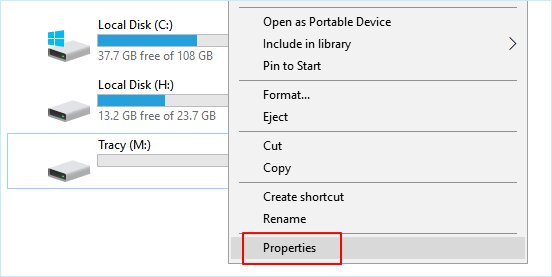
Шаг 3: Далее откройте вкладку инструментов.
Шаг 4: Теперь нажмите "Проверить" в разделе "Проверка ошибок".
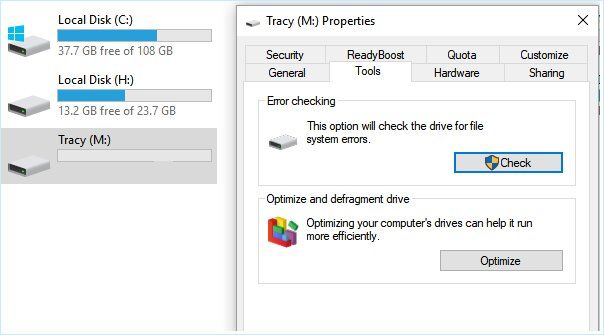
Шаг 5: Завершите процесс сканирования.
Шаг 6: Выключите компьютер, вставьте карту в устройство и проверьте, сохраняется ли проблема.
Способ 3: Проверьте SD-карту с помощью командной строки
Таким образом, вам снова понадобится ваш компьютер, чтобы решить проблему с ошибкой "SD-карта повреждена. Попробуйте переформатировать ее". Командная Строка предназначена для сканирования и проверки наличия каких-либо проблем с вашей SD-картой, и, кроме того, она также ответственна за ее ремонт. Все, что вам нужно сделать, это включить компьютер и вставить SD-карту. Затем выполните следующие действия:
Шаг 1: Подключите поврежденную SD-карту к компьютеру.
Шаг 2: Нажмите на "Пуск".
Шаг 3: Теперь перейдите к опции "Все программы".
Шаг 4: После этого откройте "аксессуары", а затем "командную строку".
Шаг 5: В открывшемся диалоговом окне у вас есть командная строка, в которой вы должны ввести и запустить: chkdsk [буква диска SD-карты]: /r/f
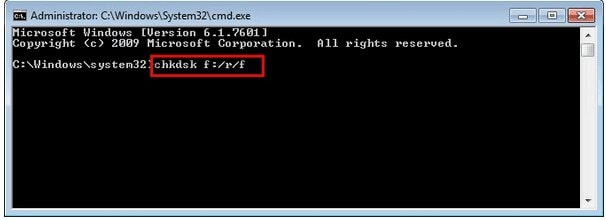
Шаг 6: Вставьте карту обратно в устройство и посмотрите, сохраняется ли ошибка "SD-карта повреждена. Попробуйте переформатировать ее".
Способ 4: Отключите и снова включите SD-карту в Диспетчере Устройств.
Если вы пробовали описанные выше методы и все еще застряли на ошибке "SD-карта повреждена, попробуйте отформатировать ее", попробуйте еще один простой шаг, когда вам просто нужно снова включить и отключить SD-карту в диспетчере устройств с помощью вашего компьютера. Выполните следующие действия после подключения SD-карты к компьютеру:
Шаг 1: Подключите SD-карту к компьютеру.
Шаг 2: Откройте диспетчер устройств.
Шаг 3: Щелкните правой кнопкой мыши параметр "SD-карта" и выберите "отключить".
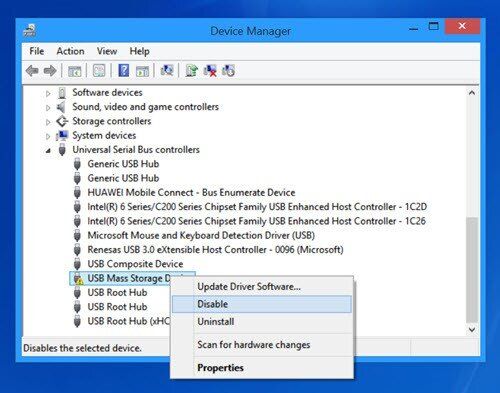
Шаг 4: Теперь подождите некоторое время.
Шаг 5: Подождав минуту, нажмите "включить".
Шаг 6: Перезагрузите компьютер.
Часть 3: Отформатируйте SD-карту и восстановите данные с поврежденной SD-карты с помощью Recoverit
Итак, если вы испробовали все вышеперечисленные методы, но проблема достаточно упряма, и она осталась. Вы не хотите, чтобы ваши важные данные были потрачены впустую. Вы наверняка хотите, чтобы она была восстановлена как можно скорее, поэтому без колебаний используйте программное обеспечение для восстановления данных recoveryit. Теперь пришло время отформатировать SD-карту и восстановить данные с поврежденной SD-карты с помощью recoverit.
Recoverit Восстановление Данных
Recoverit — удивительная программа для восстановления данных. Это более надежно, чем любое другое программное обеспечение. Это бесплатное программное обеспечение для восстановления данных с вашей SD-карты, независимо от того, повреждена она или нет. Это поможет вам быстро и легко вернуть все ваши ценные документы, электронные письма, фотографии, видео и аудиофайлы с ноутбука, корзины / корзины, внутреннего жесткого диска, внешних носителей и даже после сбоя компьютера. Recoverit Ultimate даже помогает восстанавливать фрагментированное видео и восстанавливать поврежденное/битое видео. Recoverit data recovery software is the best source to get you out of this dilemma.
Ключевые особенности
- Бесплатно восстанавливает удаленные или потерянные данные с карты micro SD.
- Может восстановить данные, которые были случайно удалены, отформатированы или атакованы вирусом.
- Обладает высокой степенью успеха, поскольку может восстановить любой файл данных.
- Поддерживаемые ОС: windows 10/8/7/XP/vista, Mac OS 10.13, 10.12, 10.11, 10.10, 10.09, 10.08, 10.07, 10.06
Шаги по восстановлению данных с поврежденной SD-карты с помощью recoverit data recovery:
Прежде всего, вам нужно скачать программу восстановления данных recoverit, чтобы оценить ее использованием. Мы можем взять восстановление вашего видео в качестве примера того, насколько удивительно это программное обеспечение работает. Как только вы закончите с этим, выполните следующие шаги:
Шаг 1: Запустите программу для восстановления данных.

Шаг 2: Во-вторых, вы должны выбрать местоположение файла, который вы должны восстановить, и нажать "Начать", чтобы двигаться дальше.
Шаг 3: После того, как вы выбрали местоположение, теперь нажмите кнопку "восстановить" для сканирования.

Шаг 4: Дождитесь завершения сканирования.
Шаг 5: После того, как ваши данные будут тщательно отсканированы, настало время просмотреть ваши спасенные данные, просмотреть некоторые восстанавливаемые видео.

Функция расширенного восстановления видео в recoverit
Видеофайлы отличаются от любого другого типа данных. Иногда вы можете обнаружить повреждение видео после предварительного просмотра с помощью программного обеспечения. Не беспокойтесь с этого момента. Если это так, Recoverit напоминает и работает для вас. Recoverit Data Recovery Ultimate поддерживает функцию Advanced Video Recovery. Он сканирует, собирает и сопоставляет фрагменты ваших поврежденных видео и, таким образом, гарантирует, что большинство ваших видео будут восстановлены с цифровых зеркальных камер, цифровых камер, дронов, экшн-камер, видеокамер, SD-карт, ПК, жестких дисков или любого другого источника.
- Сканируйте и сопоставляйте свои видеофрагменты
- Объединяйте фрагменты из одного видео
- Восстанавливайте свои видео и сохраняйте 95% из них нетронутыми
- Восстанавливайте неограниченное количество видеофайлов без повреждений
Все, что вам нужно сделать, это просто нажать "Расширенное Восстановление Видео".
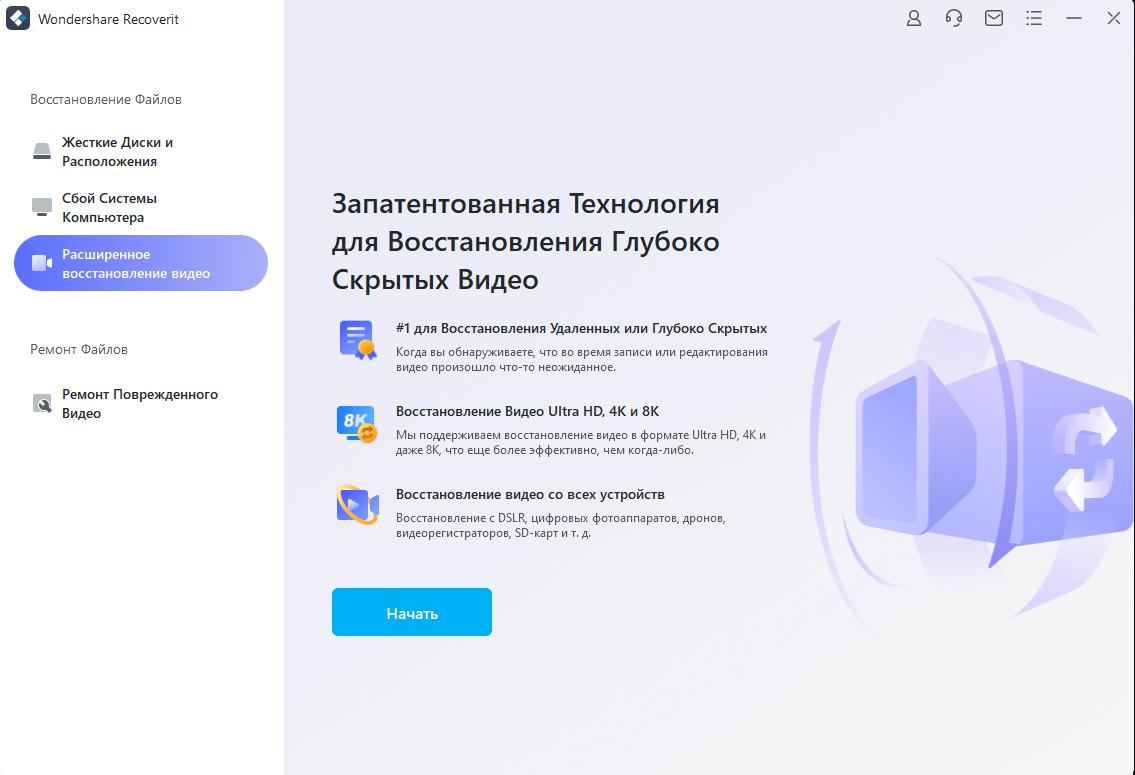
Шаги по Восстановлению Поврежденного Видео с Помощью Recoverit
Более того, Video Repair — это мощное программное обеспечение для восстановления видео, предназначенное для восстановления испорченных, сломанных или поврежденных форматов файлов MOV, MP4, M2TS, MKV, MTS, 3GP, AVI и FLV. Он поддерживает два режима восстановления. Быстрый ремонт — это исправление различных видеоошибок. Расширенный ремонт может восстановить ваши поврежденные видео, проанализировав данные и технологию образца видео, снятого тем же устройством.
- Восстанавливает несколько форматов видео одновременно.
- Бесплатное сканирование поврежденных видео и предварительный просмотр восстановленных видео перед их сохранением.
- Нет ограничений на размер видеофайлов для восстановления.
- Восстанавливает любое количество поврежденных видеофайлов.
Шаг 1: Добавьте свои поврежденные видео
Запустите приложение на своем компьютере. Чтобы восстановить поврежденные видеофайлы, вы можете добавить их, нажав кнопку "Добавить" или область "Добавить видео и начать восстановление".

Шаг 2: Восстановите свои видео
Как только вы добавите все поврежденные видео, нажмите "Восстановить", чтобы начать процесс восстановления видео.

Шаг 3: Предварительный просмотр видео
Восстановление займет некоторое время, и после завершения процесса восстановления на экране появится напоминание с информацией об успешном исправлении. Нажмите OK, чтобы закрыть операцию.

Шаг 4: Расширенный режим для сильно поврежденного видео (необязательно)
Если видео сильно повреждено и не может быть успешно восстановлено, перейдите в расширенный режим восстановления. Просто нажмите кнопку "Расширенный ремонт".

Затем добавьте образец видео и восстановите его.

Шаг 5: Сохраните исправленное видео
Предварительный ремонт выполнит процесс восстановления и предложит сообщение об успешном завершении процесса. Теперь вы можете воспроизводить эти видео и не увидите никаких ошибок на экране.

Восстановление SD-карты
- Восстановить данные карты
- Исправить ошибки карты
 Wondershare
Wondershare
Recoverit
Восстанавливать потерянные или удаленные файлы из Windows, macOS, USB, жесткого диска и т.д.
Скачать Бесплатно  Скачать Бесплатно
Скачать Бесплатно 



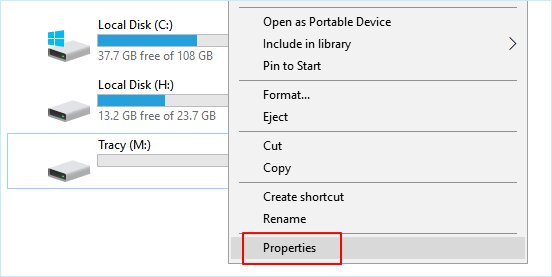
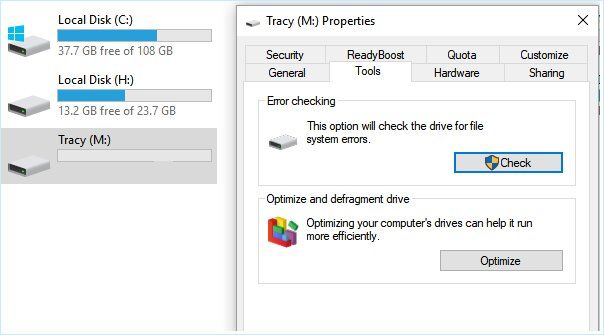
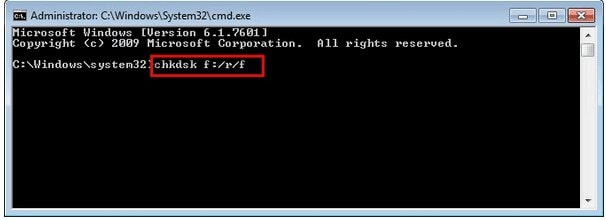
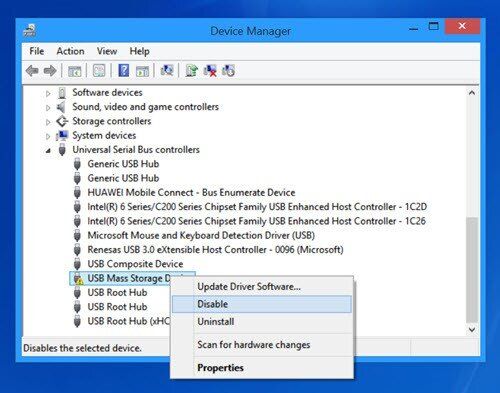



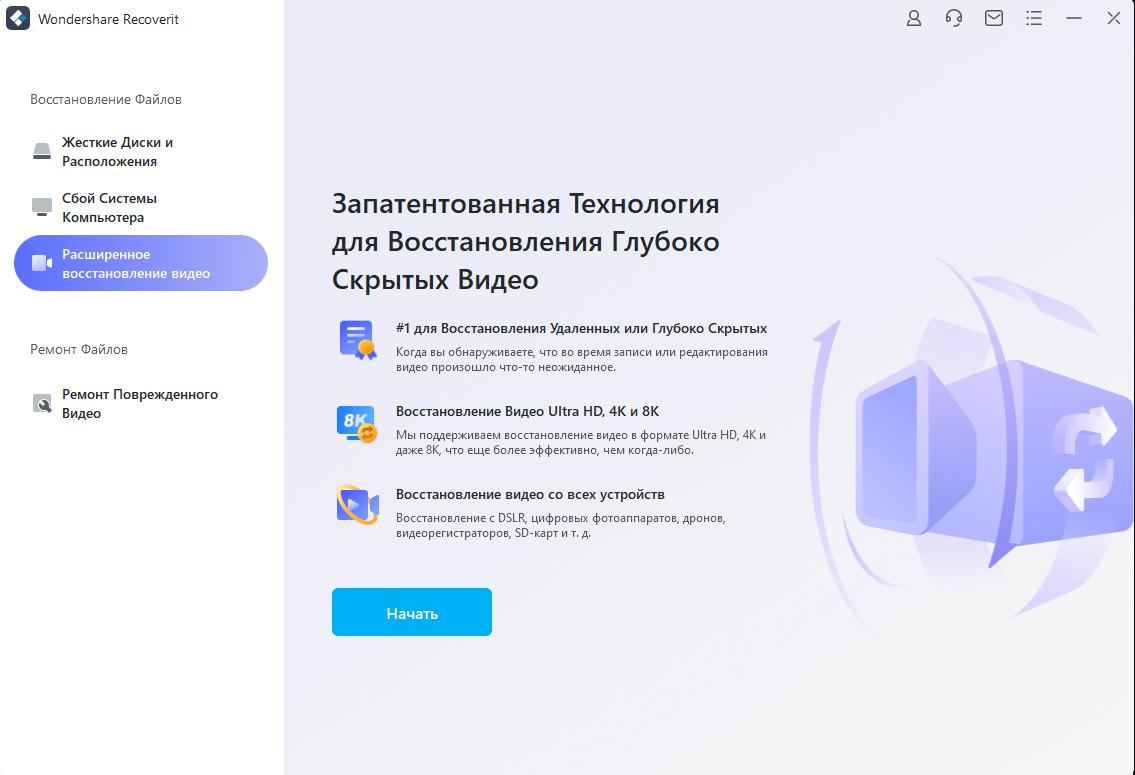












Дмитрий Соловьев
Главный редактор